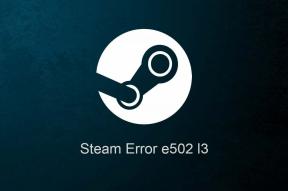Kako spremeniti jezik tipkovnice na Macu
Miscellanea / / April 03, 2023
Če je vaš Mac nastavljen v jeziku, ki ga ne poznate, obstaja velika verjetnost, da vam bo uporaba jezika tipkovnice prav tako zahtevna. Na srečo je preprosto spremeniti jezik tipkovnice ali, če smo že pri tem, jezik sistemski jezik v samo nekaj klikih. Ta članek vas bo vodil, kako spremeniti jezik tipkovnice na Macu.
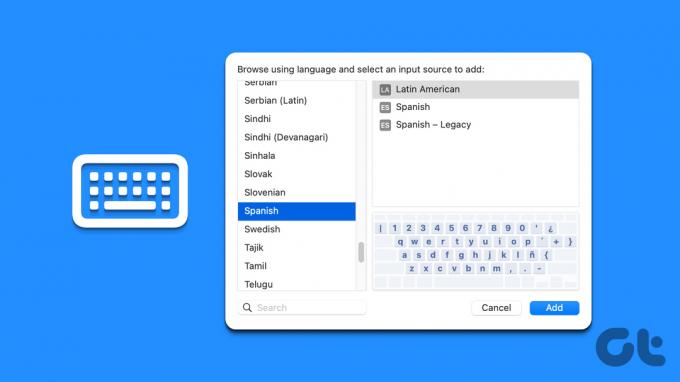
Poleg tega vas bomo vodili tudi pri spreminjanju jezika v sistemu macOS in različnih bližnjicah za hitro spreminjanje jezika. S pravimi nastavitvami lahko preprosto preklapljate med jeziki.
Opomba: Vsi koraki so prikazani na Macu z operacijskim sistemom macOS Ventura. Zato posodobite svoj Mac, preden nadaljujete s koraki.
Kako spremeniti jezik na Macu
Ko prvič nastavite svoj Mac, lahko izberete veliko stvari, da ga prilagodite. Vključuje vašo regijo, jezik, časovni pas itd. Če v nadaljevanju, želite spremeniti jezik vnosa na vašem Macu, ti lahko. Sledite spodnjim korakom.
Korak 1: Pritisnite 'Command + Space', da odprete Spotlight Search, vnesite Sistemske nastavitvein pritisnite tipko Return na tipkovnici.
Opomba: sistemske nastavitve lahko odprete neposredno, če so pripeti na vaš Dock.
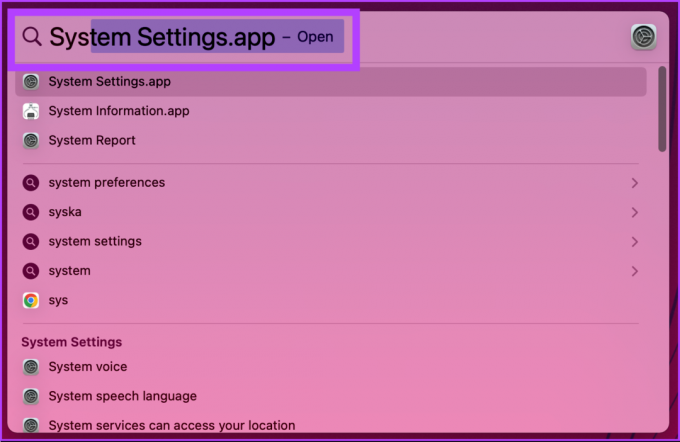
2. korak: Pojdite na Splošno.
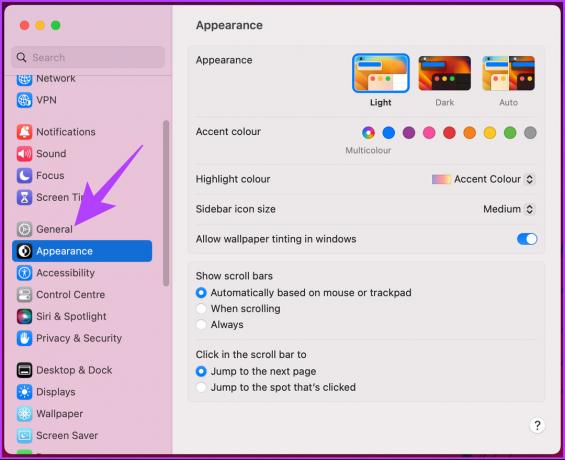
3. korak: izberite »Jezik in regija«.
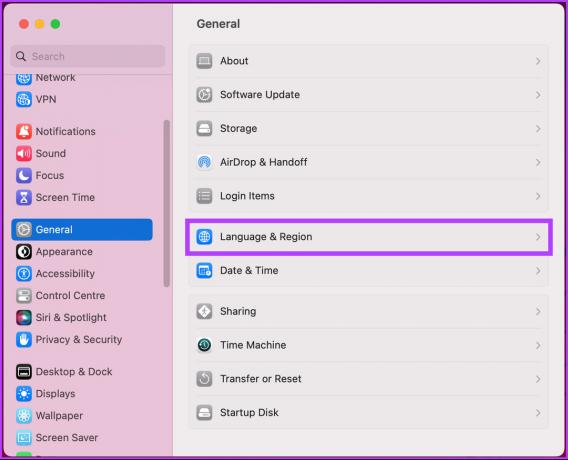
4. korak: V nastavitvah »Jezik in regija« v razdelku »Prednostni jeziki« kliknite gumb + (plus).
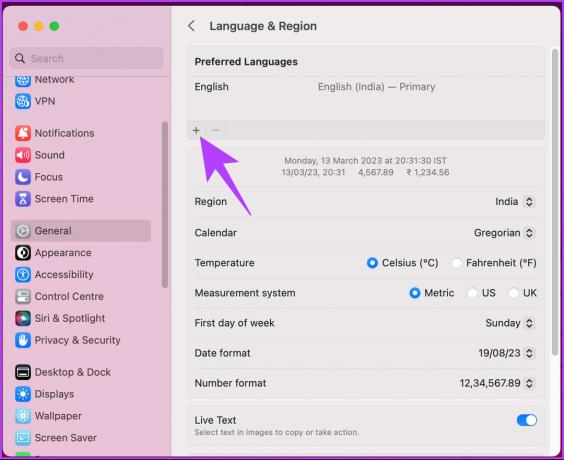
5. korak: V pojavnem oknu izberite jezik in kliknite Dodaj.
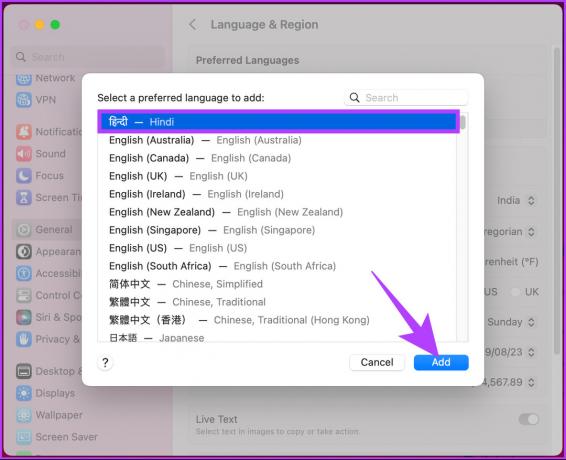
6. korak: V pojavnem oknu kliknite jezik, ki ga želite nastaviti kot primarnega.
Opomba: Dodate lahko poljubno število jezikov. Vendar pa boste morali izbrati en primarni jezik za vaš Mac.

korak 7: Če ste spremenili primarni jezik, izberite Znova zaženi zdaj, da bodo spremembe začele veljati.
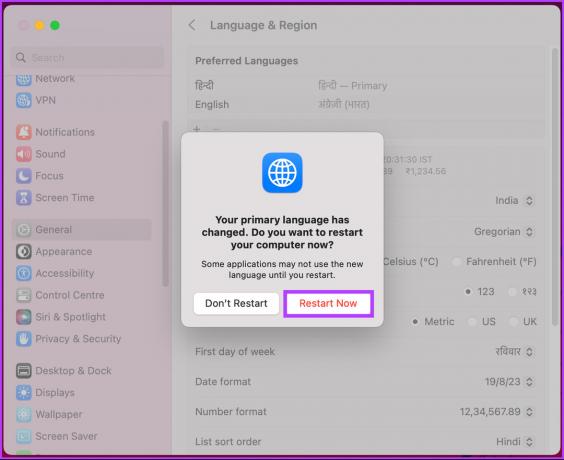
To je to. Ko se vaš Mac znova zažene, boste videli, da je vmesnik v novem jeziku. Če želite tipkovnici svojega Maca dodati nov jezik, nadaljujte z branjem.
Kako tipkovnici v Macu dodati drug jezik
Dodajanje novega jezika v vaš Macova tipkovnica ne spremeni jezika vašega sistema. Omogoča vam tipkanje v različnih jezikih, kadar koli želite. Sledite spodnjim navodilom.
Korak 1: Pritisnite 'Command + Space', da odprete Spotlight Search, vnesite Sistemske nastavitvein pritisnite tipko Return na tipkovnici.
Opomba: sistemske nastavitve lahko odprete neposredno, če so pripeti na vaš Dock.
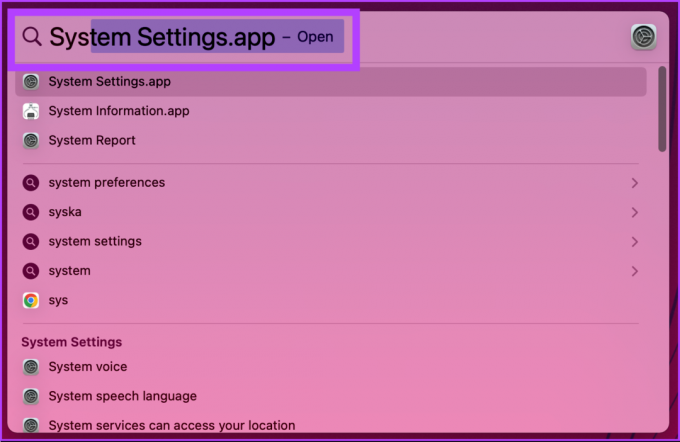
2. korak: V sistemskih nastavitvah se pomaknite navzdol in kliknite Tipkovnica.
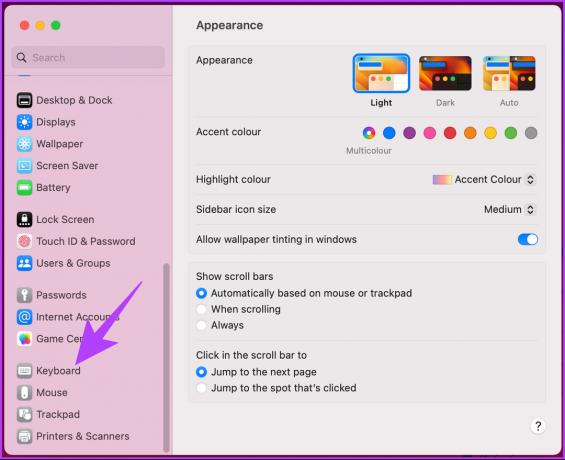
3. korak: pod možnostjo Vnos besedila kliknite Uredi poleg možnosti Vnosni viri.

4. korak: V pojavnem oknu kliknite gumb + (plus) pod »Vsi vhodni viri«.

5. korak: izberite vhodni vir s seznama in kliknite Dodaj.

Izvolite. Uspešno ste dodali nov jezik na tipkovnico. Če se sprašujete, kako uporabljati ali preklopiti jezik na poti, pojdite na naslednjo metodo.
Kako preklopiti jezik tipkovnice na Macu
Privzeto lahko jezik tipkovnice preklopite na dva načina. Eden je, da ga ročno spremenite tako, da odprete menijsko vrstico, drugi pa je, da uporabite gumb za bližnjico. Sledite, ko vam bomo korak za korakom pokazali obe metodi.
1. Uporabite menijsko vrstico za preklapljanje med jeziki na tipkovnici Mac
Korak 1: kliknite ikono jezika v menijski vrstici.
Opomba: Če v menijski vrstici ne vidite ikone za jezik, pojdite na Sistemske nastavitve > odprite nastavitve tipkovnice > pod Vnos besedila kliknite Uredi > preklopite na »Prikaži meni za vnos v menijski vrstici.«
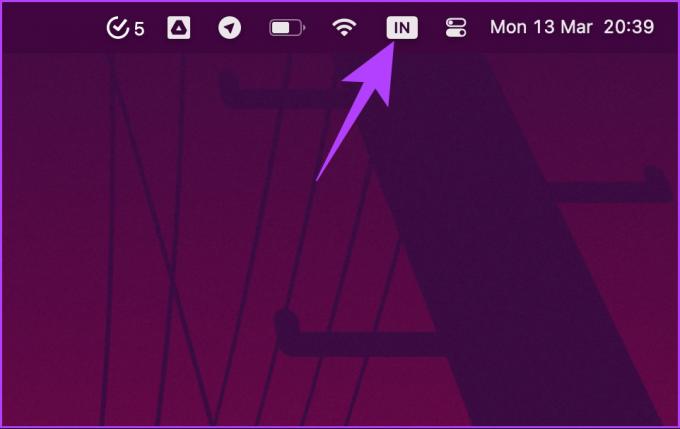
2. korak: V spustnem meniju izberite jezik, v katerem želite tipkati.

To je to. Videli boste, da se ikona v menijski vrstici spreminja, da predstavlja izbrani jezik, in tudi vnos s tipkovnice.
2. Uporabite bližnjico na tipkovnici za spreminjanje jezika Mac
Če med tipkanjem preklapljate med jeziki, uporabite menijska vrstica ni vedno izvedljivo. Tu nastopi metoda bližnjice.
Uporabite lahko privzeto bližnjico »Control + preslednica« za preklop na zadnji jezik ali »Control + Option + preslednica« na tipkovnici za preklop na naslednji jezik. Vendar sledite spodnjim korakom, če želite spremeniti in prilagoditi bližnjico.
Korak 1: Pritisnite 'Command + Space', da odprete Spotlight Search, vnesite Sistemske nastavitvein pritisnite tipko Return na tipkovnici.
Opomba: sistemske nastavitve lahko odprete neposredno, če so pripeti na vaš Dock.
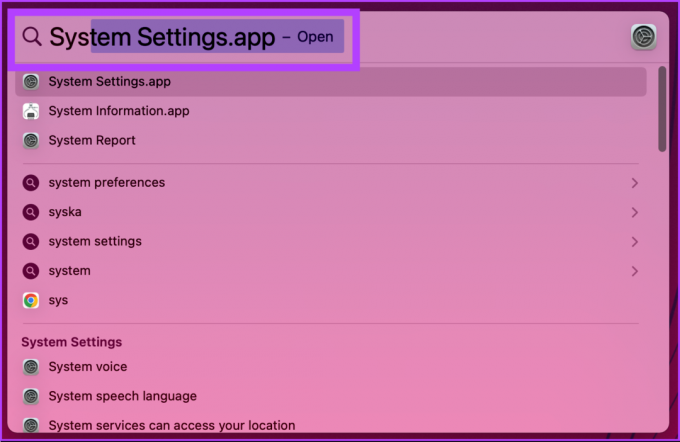
2. korak: Pomaknite se navzdol in kliknite tipkovnico v sistemskih nastavitvah.
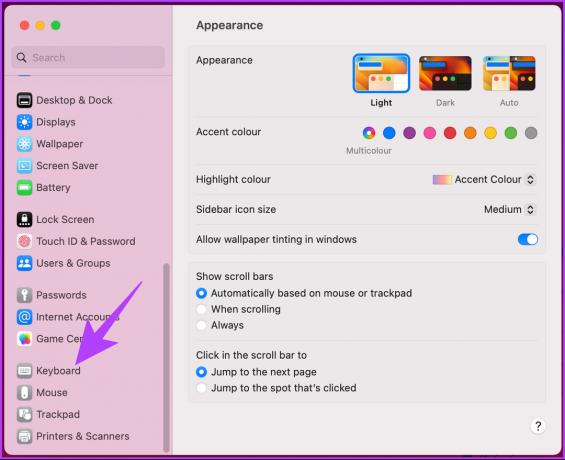
3. korak: Kliknite gumb Bližnjice na tipkovnici na desni.

4. korak: V levem podoknu pojdite na Vhodni viri.

5. korak: Dvokliknite bližnjico, ki jo želite spremeniti, pritisnite novo tipko, da ustvarite sprožilec bližnjice, in kliknite Končano.
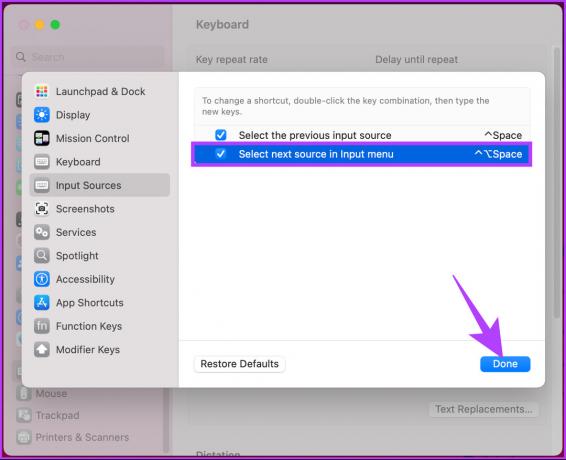
Izvolite. Uspešno ste spremenili bližnjico za spreminjanje jezika na tipkovnici Mac. Če naletite na težave, lahko uporabite gumb za obnovitev privzetih vrednosti, da se vrnete na privzete sistemske nastavitve.
Kako spremeniti jezik aplikacije Mac
Prav tako lahko spremenite in nastavite privzeti jezik za aplikacijo, vključno z aplikacijami tretjih oseb. Sledite spodaj navedenim korakom.
Korak 1: Pritisnite 'Command + Space', da odprete Spotlight Search, vnesite Sistemske nastavitvein pritisnite tipko Return na tipkovnici.
Opomba: sistemske nastavitve lahko odprete neposredno, če so pripeti na vaš Dock.
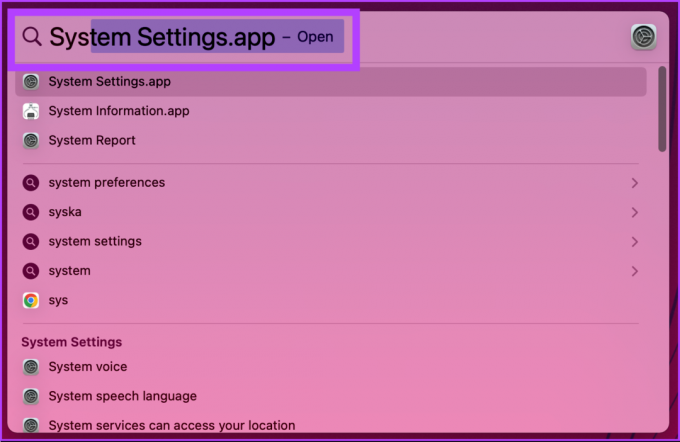
2. korak: Pojdite na Splošno.
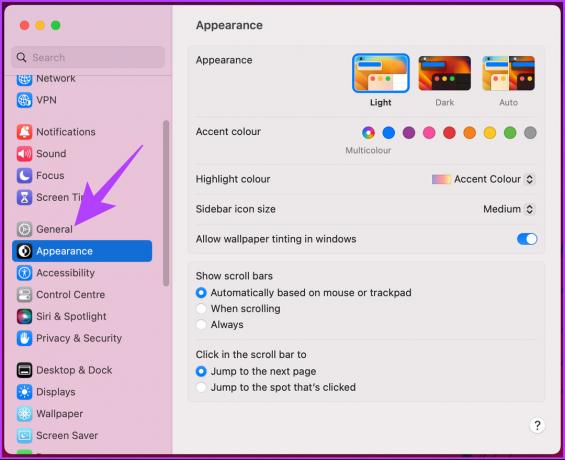
3. korak: na desni izberite »Jezik in regija«.
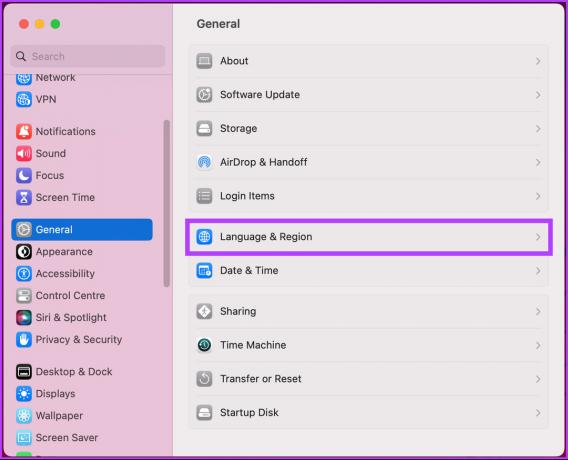
4. korak: Pomaknite se navzdol in kliknite ikono + (plus) pod razdelkom Aplikacije.

5. korak: V pojavnem oknu izberite aplikacijo in privzeti jezik zanjo ter na koncu kliknite Dodaj.

Tukaj imaš. Zdaj, ko naslednjič odprete določeno aplikacijo, se bo odprla v privzetem jeziku, ki ste ga nastavili.
Pogosta vprašanja o jeziku tipkovnice Mac
Če želite preprečiti, da bi se pregledovalnik znakov pojavil na vašem Macu, kliknite meni Apple v zgornjem levem kotu > izberite System Settings > pojdite na tipkovnico > kliknite Uredi zraven Vnosni viri > pod Vsi vnosni viri izklopite polje zraven »Pokaži meni za vnos v meniju bar.'
Če želite ponastaviti nastavitve tipkovnice Mac, kliknite meni Apple v zgornjem levem kotu > izberite Sistem Nastavitve > pojdite na tipkovnico > kliknite gumb Bližnjice na tipkovnici > kliknite Obnovi privzete nastavitve v pojavno okno.
Da, na Macu je mogoče spremeniti jezik tipkovnice, ko je ta zaklenjen. Vse kar morate storiti je, da pritisnete katero koli tipko ali premaknete miško, da prebudite svoj Mac > na prijavnem zaslonu kliknite meni za vnos v zgornjem desnem kotu > v spustnem meniju izberite jezik, ki ga želite uporabljati > vnesite geslo in odklenite svoj Mac.
Preklopite in nadaljujte z lahkoto
Ne glede na to, ali ste večjezični uporabnik ali uporabljate Mac v skupni rabi, lahko znanje, kako spremeniti jezik tipkovnice na Macu, pomaga izboljšati vašo splošno produktivnost. Morda boste želeli tudi prebrati kako ustvariti bližnjice na tipkovnici po meri v sistemu Mac.
Nazadnje posodobljeno 15. marca 2023
Zgornji članek lahko vsebuje pridružene povezave, ki pomagajo pri podpori Guiding Tech. Vendar to ne vpliva na našo uredniško integriteto. Vsebina ostaja nepristranska in verodostojna.